dns服务器未响应win11最简单修复方法 win11网络dns电脑服务器未响应怎么办
更新时间:2023-08-09 16:01:17作者:runxin
DNS是一种域名系统,是互联网的一项服务,能够方便人们访问互联网,不过近日有用户在使用win11电脑的过程中,却出现了网络连接不上的情况,经过网络诊断显示dns服务器未响应,对此win11网络dns电脑服务器未响应怎么办呢?今天小编就给大家带来dns服务器未响应win11最简单修复方法。
具体方法:
方法一:下载安装的第三方安全软件有可能会导致网络冲突。
如果下载安装了安全软件,可以将它们退出之后再继续联网。
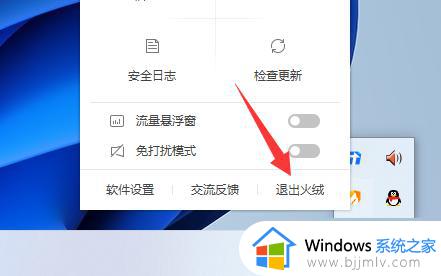
方法二:DNS设置错误
1、点击任务栏右侧的网络图标,右击"网络和Internet设置"打开。
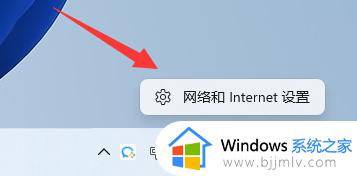
2、点击界面中的"以太网"选项。
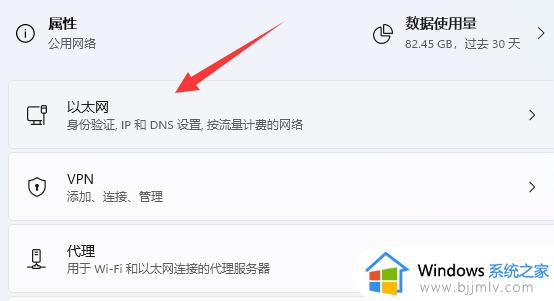
3、找到其中的"DNS服务器分配",点击其右侧的"编辑"选项。
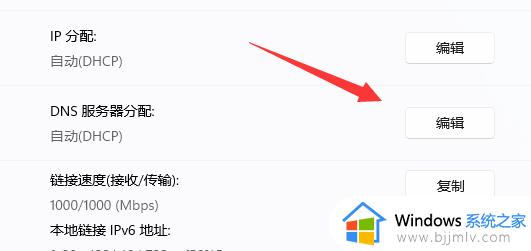
4、在窗口中将其更改成"自动",点击保存即可。(如果有DNS的用户可以选择手动并进行设置)
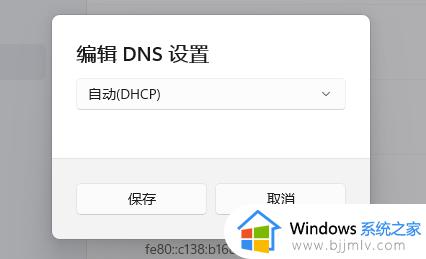
方法三:DNS出现故障
1、如果以上两个方法都没有用的话,重新回到"网络和Internet设置"界面中,点击下方的"高级网络设置"。
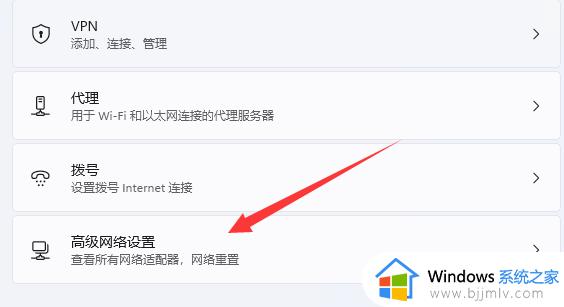
2、接着点击"更多设置"下方的"网络重置"。
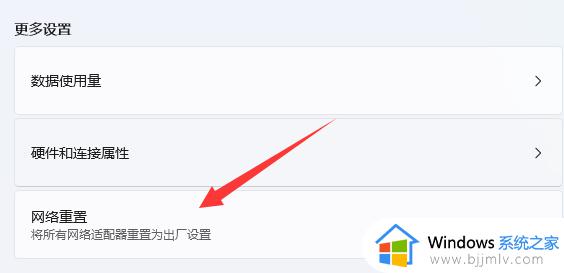
3、最后点击"立即重置",将网络进行重置后再重新设置一下DNS即可。
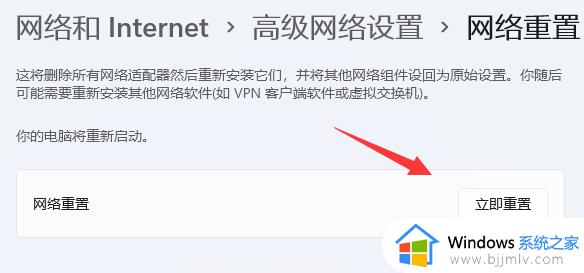
本文就是小编给大家分享的dns服务器未响应win11最简单修复方法了,有遇到相同问题的用户可参考本文中介绍的步骤来进行修复,希望能够对大家有所帮助。
dns服务器未响应win11最简单修复方法 win11网络dns电脑服务器未响应怎么办相关教程
- win11电脑DNS服务器未响应怎么回事 win11网络诊断为DNS服务器未响应如何解决
- win11dns电脑服务器未响应如何处理 win11电脑dns未响应怎么修复
- win11的dns服务器未响应怎么办 win11网络诊断dns未响应修复方法
- win11dns服务器未响应怎么办 win11dns电脑服务器未响应解决方法
- win11dns服务器未响应咋办 win11dns电脑服务器未响应如何处理
- win11dns服务器未响应什么原因 win11dns电脑服务器未响应如何处理
- win11断网DNS未响应怎么办?win11突然断网DNS不能用了修复方法
- windows11音频服务未响应怎么办 windows11音频服务未响应最佳解决方法
- win11任务管理器没反应怎么办 win11任务管理器无响应处理方法
- win11电脑dns异常怎么修复 win11网络检测DNS异常解决方法
- win11恢复出厂设置的教程 怎么把电脑恢复出厂设置win11
- win11控制面板打开方法 win11控制面板在哪里打开
- win11开机无法登录到你的账户怎么办 win11开机无法登录账号修复方案
- win11开机怎么跳过联网设置 如何跳过win11开机联网步骤
- 怎么把win11右键改成win10 win11右键菜单改回win10的步骤
- 怎么把win11任务栏变透明 win11系统底部任务栏透明设置方法
win11系统教程推荐
- 1 怎么把win11任务栏变透明 win11系统底部任务栏透明设置方法
- 2 win11开机时间不准怎么办 win11开机时间总是不对如何解决
- 3 windows 11如何关机 win11关机教程
- 4 win11更换字体样式设置方法 win11怎么更改字体样式
- 5 win11服务器管理器怎么打开 win11如何打开服务器管理器
- 6 0x00000040共享打印机win11怎么办 win11共享打印机错误0x00000040如何处理
- 7 win11桌面假死鼠标能动怎么办 win11桌面假死无响应鼠标能动怎么解决
- 8 win11录屏按钮是灰色的怎么办 win11录屏功能开始录制灰色解决方法
- 9 华硕电脑怎么分盘win11 win11华硕电脑分盘教程
- 10 win11开机任务栏卡死怎么办 win11开机任务栏卡住处理方法
win11系统推荐
- 1 番茄花园ghost win11 64位标准专业版下载v2024.07
- 2 深度技术ghost win11 64位中文免激活版下载v2024.06
- 3 深度技术ghost win11 64位稳定专业版下载v2024.06
- 4 番茄花园ghost win11 64位正式免激活版下载v2024.05
- 5 技术员联盟ghost win11 64位中文正式版下载v2024.05
- 6 系统之家ghost win11 64位最新家庭版下载v2024.04
- 7 ghost windows11 64位专业版原版下载v2024.04
- 8 惠普笔记本电脑ghost win11 64位专业永久激活版下载v2024.04
- 9 技术员联盟ghost win11 64位官方纯净版下载v2024.03
- 10 萝卜家园ghost win11 64位官方正式版下载v2024.03